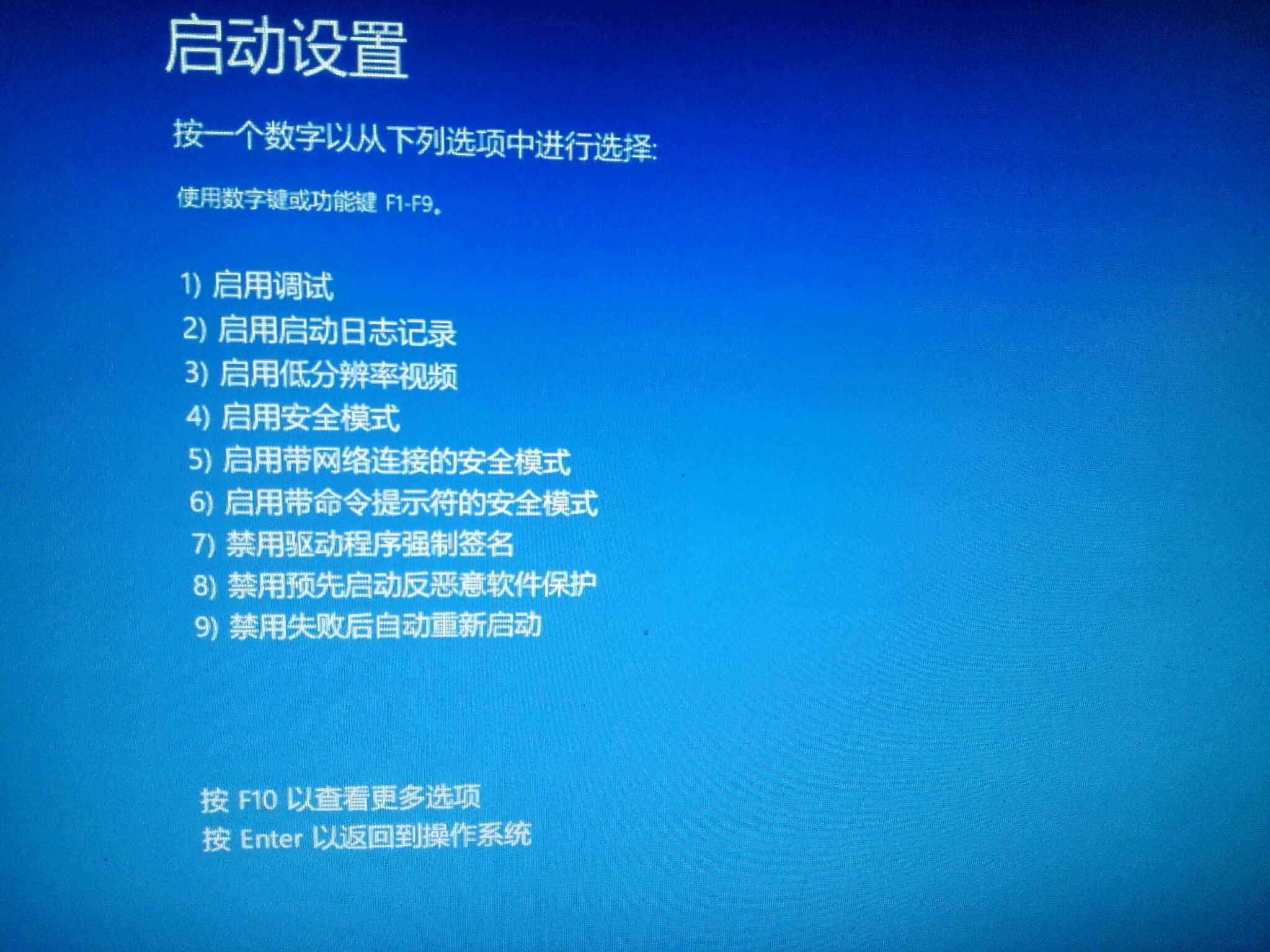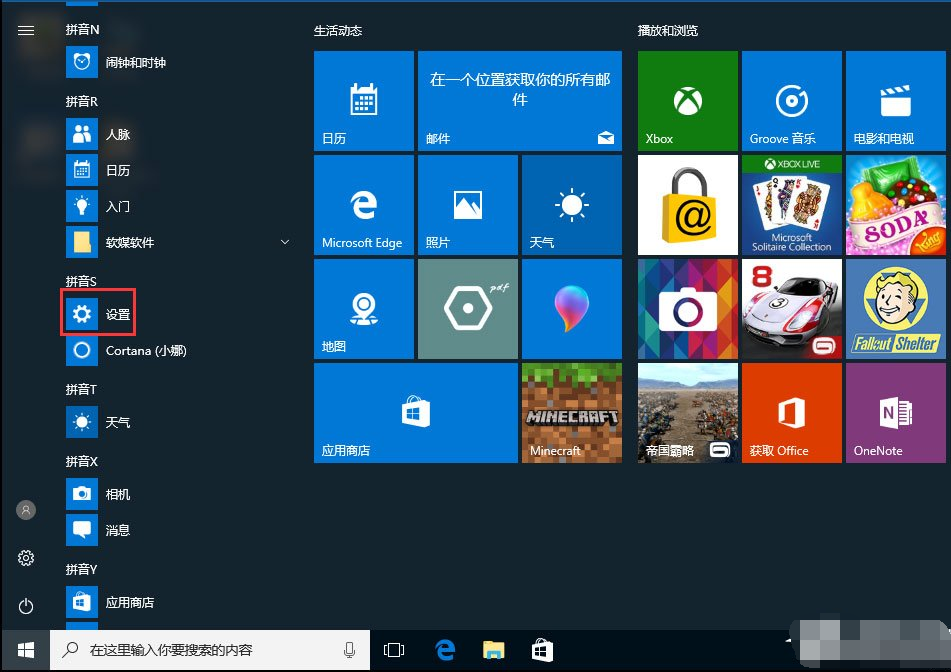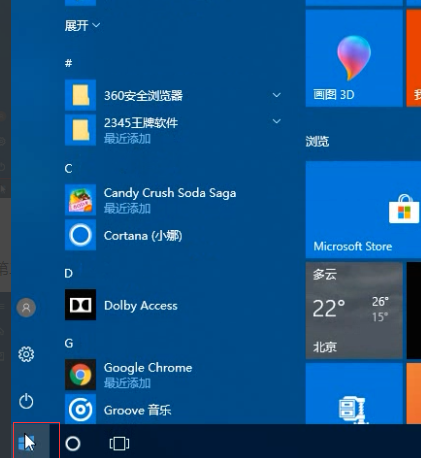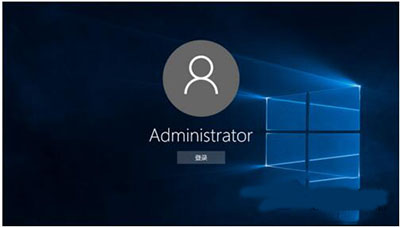win10开始菜单设置方法
时间:2023-04-25 来源:深度系统|深度-值得深入
一、基础设置。
1.打开windows设置界面,开始个性化设置。
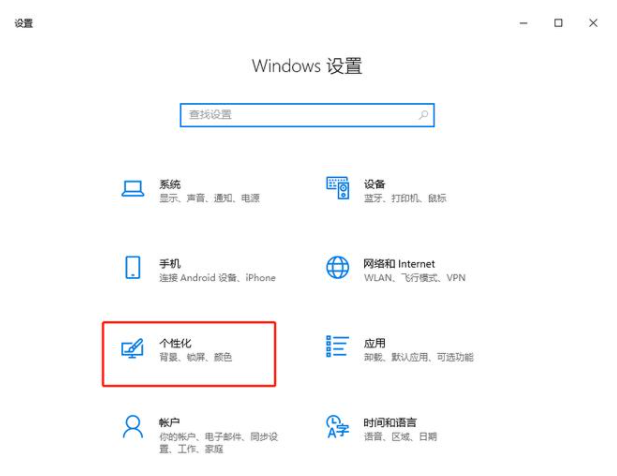
2.将鼠标切换到开始,打开使用全屏开始屏幕。
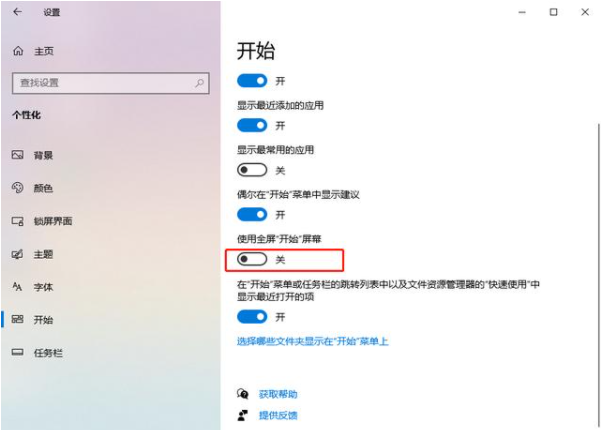
3.此时,菜单将开始占据整个屏幕,您可以直接体验win8.1的感觉。
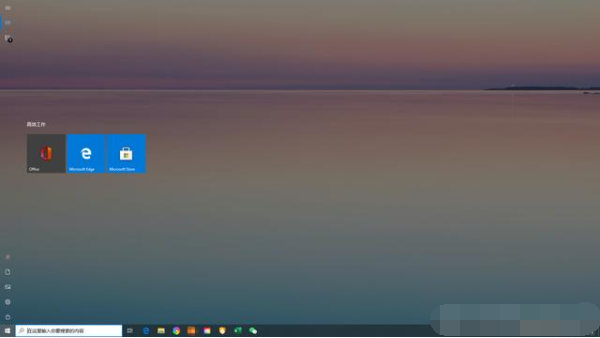
当4.同时打开菜单中的所有设置时,你会看到win10将最近添加的程序和最常用的应用程序放在顶部。
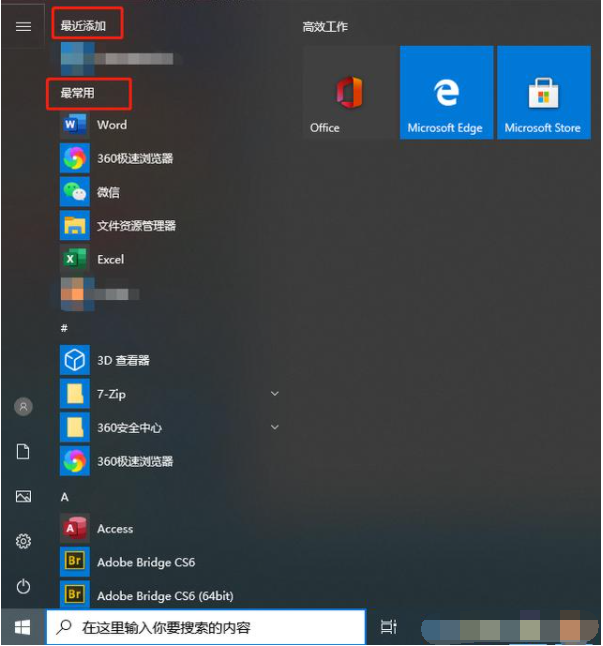
5.当然,您也可以选择需要显示在开始菜单上的文件夹。
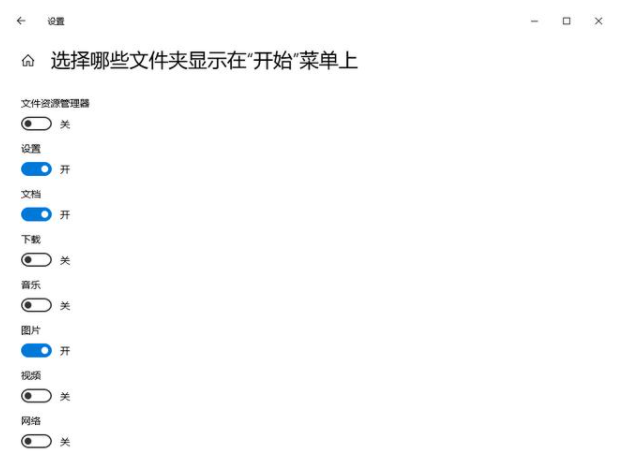
二:改变开始菜单的大小。
将鼠标直接放在开始菜单的右上角,用鼠标拉动调整符号。
三:改变开始菜单的颜色。
打开个性化界面,在颜色下选择自定义的颜色。
现在是改变颜色后菜单界面的开始。
设置开始菜单中的磁贴数量。
在开始菜单中,默认磁贴数量为3个,用户可以添加。
直接打开个性化界面,直接打开显示更多磁贴开关。
2.此时,菜单可以添加更多的磁贴,但最多只有4个。
3.还可以调整磁贴的大小。右键选择磁贴,开始调整大小。
以上是win10开始菜单设置的方法。如果你想让你的开始菜单更个性化,可以参考这个教程来设置。
相关信息
-
-
2023/05/04
Win10不能进入系统时进入安全模式的方法 -
2023/04/25
win10开始菜单设置方法 -
2023/04/25
win10应用商店闪退怎么办
-
-
win10总是提示更新失败怎么办
有网友反映想升级win10系统,提高系统运行速度,但发现win10总是提示win10更新失败。今天,小编将与大家分享win10更新失败的解决方案。 win10总是提示更新失败怎么办?1.点击开始菜...
2023/04/25
-
Win10关闭登录帐户的方法
Win10电脑每次进入桌面都需要密码才能登录,比较麻烦,那么Win10系统如何关闭账号登录呢?接下来,小编将告诉朋友们,如果你需要,来看看Win10关闭登录账户的方法。 1.首先要关闭登录账...
2023/04/25
系统教程栏目
栏目热门教程
人气教程排行
站长推荐
热门系统下载
- 1 深度技术 GHOST Win7 64位纯净版 v2020.05 (X64)
- 2 深度系统Ghost Win10 64位专业版 v2021.03
- 3 深度技术 Ghost Xp SP3 极速装机版 v2022
- 4 深度系统 Ghost Win7 旗舰版64位 v2021.03
- 5 深度技术 Win7 SP1 X64旗舰装机版 v2021.09
- 6 深度系统 Ghost Win7 新旗舰版64位 v2021.04
- 7 深度Ghost Win10 64位专业版系统(2004) v2021.06
- 8 深度系统 Windows7 64位旗舰版 v2021.06
- 9 深度系统Ghost Win10 64位专业装机版 v2021.08
- 10 深度系统 Win10 64位专业版 v2021.02